Πώς να επιδιορθώσετε το πρόβλημα Discord Screen Share Audio που δεν λειτουργεί;
μικροαντικείμενα / / August 05, 2021
Διαφημίσεις
Οι άνθρωποι διαμαρτύρονται συνεχώς για το σφάλμα Discord sharing audio που δεν λειτουργεί. Αν και η δυνατότητα κοινής χρήσης οθόνης φαίνεται να έχει μεγάλη χρησιμότητα, τέτοια ανόητα ζητήματα ενδέχεται να καταστρέψουν την εμπειρία εντελώς. Επομένως, εάν αντιμετωπίζετε παρόμοιο ζήτημα και δεν ξέρετε τι να κάνετε, εδώ έχουμε μερικές λύσεις για εσάς. Αυτά τα κόλπα λειτουργούν κυρίως στην επίλυση του σφάλματος ήχου που δεν λειτουργεί με την εφαρμογή Discord.
Το Discord είναι μια από τις μεγαλύτερες κοινότητες VoIP που χρησιμοποιούνται κυρίως από παίκτες για να επικοινωνούν με άτομα που έχουν παρόμοια ενδιαφέροντα. Αυτή η εφαρμογή έχει αναμφίβολα δώσει στους παίκτες μια τέλεια πλατφόρμα για να συναντήσουν ομοιόμορφα άτομα. Ωστόσο, οι πρόσφατες ενημερώσεις εισήγαγαν μια νέα δυνατότητα κοινής χρήσης οθόνης.
Τώρα, είναι πολύ ευεργετικό για τους παίκτες να μοιράζονται την οθόνη κατά τη διάρκεια του παιχνιδιού. Ως εκ τούτου, οι περισσότεροι άνθρωποι κάνουν ήδη μεγάλη χρήση αυτής της δυνατότητας. Αλλά ταυτόχρονα, για ορισμένους χρήστες, ο ήχος κοινής χρήσης οθόνης Discord δεν λειτουργεί και έλαβε τεράστιο αριθμό καταγγελιών σχετικά με αυτό το πολύ νέο χαρακτηριστικό.
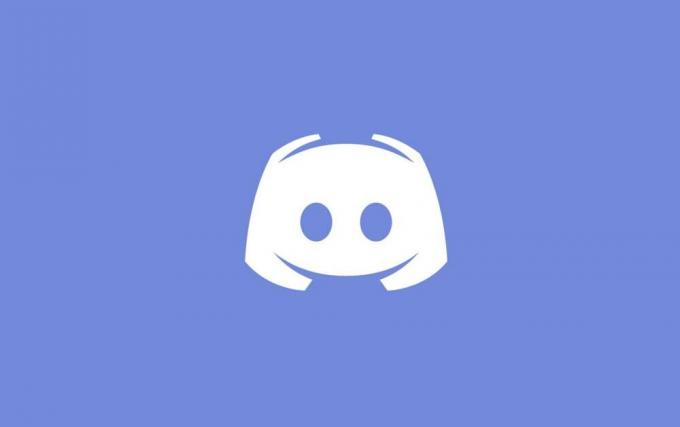
Διαφημίσεις
Πίνακας περιεχομένων
-
1 Πώς να επιδιορθώσετε το πρόβλημα Discord Screen Share Audio που δεν λειτουργεί;
- 1.1 1. Προσθήκη της συγκεκριμένης δραστηριότητας
- 1.2 2. Αναζητήστε μολυσμένη εφαρμογή
- 1.3 3. Απενεργοποιήστε το Antivirus
- 1.4 4. Αλλαγή ρυθμίσεων φωνής Discord
- 1.5 5. Χορήγηση διοικητικής εισόδου
- 1.6 6. Ενεργοποίηση του Push To Talk
- 1.7 7. Επανεγκατάσταση προγραμμάτων οδήγησης ήχου
- 2 συμπέρασμα
Πώς να επιδιορθώσετε το πρόβλημα Discord Screen Share Audio που δεν λειτουργεί;
Ακολουθούν μερικοί τρόποι για να διορθώσετε το κοινόχρηστο στοιχείο οθόνης Discord χωρίς σφάλμα ήχου. Λάβετε υπόψη ότι εάν τα κορυφαία 6 κόλπα δεν λειτουργούν στην περίπτωσή σας, η πιο σοφή επιλογή είναι να εγκαταστήσετε ξανά τα προγράμματα οδήγησης ήχου, η οποία αναφέρεται στην τελευταία επιλογή.
Αν και αυτό φαίνεται αρκετά εκτός του προγράμματος σπουδών, τα ελαττωματικά προγράμματα οδήγησης μπορούν να δημιουργήσουν απρόβλεπτα προβλήματα με το σύστημά σας. Ως εκ τούτου, δοκιμάστε όλες αυτές τις επιλογές, και ελπίζουμε ότι θα βρείτε τη λύση σας.
1. Προσθήκη της συγκεκριμένης δραστηριότητας
Γενικά, το Discord συνοδεύεται από τη δυνατότητα αυτόματης αναγνώρισης των τρεχουσών δραστηριοτήτων σας. Ωστόσο, η εφαρμογή έχει παρατηρηθεί ότι κάνει τα πράγματα πολύπλοκα πολύ σπάνια. Σε τέτοιες στιγμές, δεν εντοπίζει τις λειτουργίες σας και καταλήγει σε τέτοια είδη ζητημάτων. Αυτό συμβαίνει κυρίως κατά την κοινή χρήση οθόνης κατά τη διάρκεια παιχνιδιών ή με ορισμένες άλλες εφαρμογές.
Ευτυχώς, οι προγραμματιστές έδωσαν την προσοχή σε αυτό το πρόβλημα και εισήγαγαν μια ξεχωριστή δυνατότητα όπου μπορείτε να προσθέσετε τη συγκεκριμένη εφαρμογή με την οποία θέλετε να εργαστείτε. Δείτε πώς μπορείτε να προσθέσετε τη δραστηριότητά σας:
- Ανοίξτε τον λογαριασμό σας Discord.
- Μεταβείτε στις Ρυθμίσεις
- Κάντε κλικ στο "Παιχνίδια" από τη γραμμή πλοήγησης.
- Μεταβείτε στη Δραστηριότητα παιχνιδιού
- Προσθέστε τη συγκεκριμένη εφαρμογή με την οποία θέλετε να εργαστείτε. Βεβαιωθείτε ότι δεν εκτελείτε το Discord ως διαχειριστής στον υπολογιστή σας.
- Ελέγξτε εάν το πρόβλημα παραμένει. Εάν ναι, δοκιμάστε να απενεργοποιήσετε τη λειτουργία επικάλυψης εντός του παιχνιδιού.
2. Αναζητήστε μολυσμένη εφαρμογή
Μερικές εφαρμογές ενδέχεται να δημιουργήσουν εμπόδιο σε μεγάλο επίπεδο για να λειτουργήσουν σωστά με το Discord's Screen Share. Υπάρχουν πολλοί λόγοι πίσω από αυτό. Ένα από αυτά είναι ότι τέτοιες εφαρμογές χρησιμοποιούν πολλαπλές διαδικασίες. Προκαλούν κυρίως προβλήματα με τον ήχο κοινής χρήσης οθόνης Discord.
Διαφημίσεις
Σε τέτοιες περιπτώσεις, δεν υπάρχει προσωρινή διόρθωση. Είτε πρέπει να περιμένετε τους προγραμματιστές να βρουν κάποια λύση, είτε καλύτερα να αναζητήσουν μια εναλλακτική λύση.
3. Απενεργοποιήστε το Antivirus
Πολλές φορές, το antivirus μπορεί να δημιουργήσει σοβαρά προβλήματα με τον ήχο κοινής χρήσης οθόνης του Discord. Εάν προσπαθήσετε να αποκτήσετε πρόσβαση στο Discord από το πρόγραμμα περιήγησής σας Chrome ενώ ενεργοποιείτε το πρόγραμμα προστασίας από ιούς, ενδέχεται να εμφανιστεί σφάλμα ήχου κοινής χρήσης οθόνης. Ο βασικός τρόπος για να αποφύγετε την αντιμετώπιση τέτοιων ζητημάτων είναι απενεργοποιώντας το antivirus.
4. Αλλαγή ρυθμίσεων φωνής Discord
Ενδέχεται να εμφανιστεί μερικές φορές το μερίδιο οθόνης χωρίς σφάλμα ήχου με το Discord λόγω της μη διαθέσιμης διαδρομής. Αρκετές φορές το Discord δεν βρίσκει μια πραγματική διαδρομή για τη μεταφορά των αρχείων φωνής σας.
Διαφημίσεις
Ωστόσο, αυτός είναι ο πιο συνηθισμένος λόγος πίσω από την οθόνη για να μην υπάρχει βλάβη ήχου. Μια απλή λύση μπορεί να διορθώσει αυτό το ζήτημα. Το μόνο που χρειάζεται να κάνετε είναι να κάνετε μικρές αλλαγές στις ρυθμίσεις φωνής για να κάνετε τα πράγματα κανονικά.
5. Χορήγηση διοικητικής εισόδου
Από τη στιγμή που η λειτουργία κοινής χρήσης οθόνης εισήχθη για το Discord, άρχισε να χρησιμοποιεί περισσότερους πόρους από τον υπολογιστή σας. Λόγω αυτής της υψηλής χρήσης δεδομένων, το απόρρητο είναι ένα από τα κύρια προβλήματα.
Έτσι, ορισμένες εφαρμογές ενδέχεται να μην ανταποκρίνονται σωστά όταν το Discord ανοίγει κανονικά στον υπολογιστή σας. Ως εκ τούτου, η χορήγηση μιας διαχειριστικής καταχώρησης θα βοηθήσει τα πράγματα να πάνε στο φυσιολογικό και μπορείτε εύκολα να χρησιμοποιήσετε οποιεσδήποτε εφαρμογές χωρίς κοινή χρήση οθόνης, χωρίς πρόβλημα ήχου.
6. Ενεργοποίηση του Push To Talk
Κανονικά, το Discord έχει μια δυνατότητα που ανιχνεύει αυτόματα οποιαδήποτε ηχητική δραστηριότητα λαμβάνει χώρα εντός της εφαρμογής. Ωστόσο, σε ορισμένες χρονικές στιγμές, δεν αναγνωρίζει, ειδικά όταν χρησιμοποιείται με μερίδιο οθόνης. Σε μια τέτοια περίπτωση, μια από τις ευκολότερες λύσεις είναι να σταματήσετε τη λειτουργία αυτόματου εντοπισμού και να ενεργοποιήσετε το Push To Talk.
Αυτό θα σας επιτρέψει να αποφασίσετε χειροκίνητα για κάθε συγκεκριμένη εργασία με την οποία θέλετε να εργαστείτε. Στη συνέχεια, θα εντοπίσει την εφαρμογή και θα σας παρέχει ο σωστός ήχος, ακόμη και όταν κάνετε κοινή χρήση οθόνης.
7. Επανεγκατάσταση προγραμμάτων οδήγησης ήχου
Εάν κανένα από τα κόλπα δεν λειτουργεί για εσάς, ενδέχεται να εκτελείτε ένα μολυσμένο ή ξεπερασμένο πρόγραμμα οδήγησης ήχου. Τα κακά προγράμματα οδήγησης μπορούν να επηρεάσουν αρνητικά τη λειτουργικότητα του υπολογιστή σας. Σε αυτήν την περίπτωση, μεταβείτε στη διαχείριση συσκευών και εγκαταστήστε ξανά τα πιο πρόσφατα προγράμματα οδήγησης ήχου.
συμπέρασμα
Έτσι, αυτοί ήταν μερικοί από τους καλύτερους τρόπους εργασίας με τους οποίους μπορείτε να επιλύσετε το πρόβλημα της κοινής χρήσης ήχου που δεν λειτουργεί με την εφαρμογή Discord. Το Discord χρησιμοποιείται ευρέως σε όλο τον κόσμο, κυρίως για τυχερά παιχνίδια, και η αποτελεσματική κοινή χρήση οθόνης μπορεί να διαδραματίσει σημαντικό ρόλο σε αυτό. Οπότε, δοκιμάστε τα παραπάνω κόλπα για να βρείτε μια λύση στο πρόβλημά σας. Επίσης, πείτε μας ποιο κόλπο λειτούργησε πραγματικά για εσάς. Και αν κανένα από αυτά δεν αλλάξει, μη διστάσετε να μοιραστείτε το πρόβλημά σας με περισσότερες λεπτομέρειες στην ενότητα σχολίων.
Η επιλογή των συντακτών:
- Τρόπος δημιουργίας αντιγράφων ασφαλείας και επαναφοράς προγραμμάτων οδήγησης στα Windows 10
- Πώς να κλωτσάτε ή να αποκλείετε έναν χρήστη από ένα κανάλι σε διαφωνία
- Πώς να διαγράψετε μαζικά το ιστορικό DM σας στο Discord
- Πώς να ενεργοποιήσετε τα άμεσα μηνύματα στο Discord
- Πώς να διορθώσετε εάν το Dropbox Zip ή Folder είναι πολύ μεγάλο για λήψη
Ο Rahul είναι φοιτητής Πληροφορικής με τεράστιο ενδιαφέρον στον τομέα των θεμάτων Τεχνολογίας και κρυπτογράφησης. Περνά το μεγαλύτερο μέρος του χρόνου του γράφοντας ή ακούγοντας μουσική ή ταξιδεύοντας μέρη που δεν έχουν δει. Πιστεύει ότι η σοκολάτα είναι η λύση σε όλα τα προβλήματά του. Η ζωή συμβαίνει και ο καφές βοηθά.



